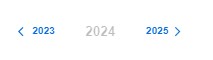Quando o usuário seleciona a opção “Opções do dia”, ele indica para o sistema que será realizada características específicas daquele dia em massa. Selecionando esta opção, o sistema apresenta no bloco “Filtros”, outros campos para serem preenchidos.

Composto por:
01 – O campo “Tipo de Lançamento” preenchido.
02 – O campo “Empresa”, para escolher a empresa correspondente dentro do grupo socioeconômico para realizar a ação.
03 – “Flags”, campos habilitadores de características específicas. Estes habilitadores são de uso facultativo, mediante a necessidade do usuário de adicioná-lo àquela ação, ou não.
Por padrão, ficam na cor cinza.
![]()
Ao ser habilitado, na cor azul.
![]()
03.1 – Flag “Aplicar para todos os colaboradores”
![]()
Habilitando esta flag, o usuário informa ao sistema que a opção do dia será lançada para todos os colaboradores da empresa. Clicando nela, o sistema a mantém habilitada e oculta os campos “Colaboradores”, “Departamento” e “Função”.
![]()

04- “Departamento”, para selecionar qual o departamento dos colaboradores serão lançados no sistema. Esse campo, já mostra os nomes dos departamentos cadastrados no sistema. Sendo assim, ao clicar no campo, torna-se de seleção com as opções.

Observações
01 – Para aparecerem os nomes dos departamentos, é necessário que o usuário os cadastre anteriormente em “Cadastros/Departamentos”.
05 – “Funções”, para selecionar quais são as funções dos colaboradores que serão lançados no sistema. Esse campo, já vem com os nomes das funções cadastrados no sistema. Sendo assim, ao clicar no campo, torna-se de seleção com as opções.
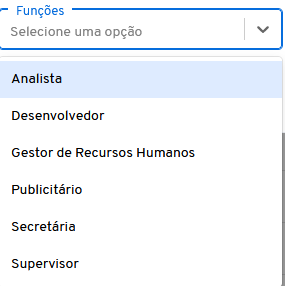
Observações
01 – Para aparecerem os nomes das funções, é necessário que o usuário os cadastre anteriormente em “Cadastros/Funções”.
02 – O campo “Funções” é interligado ao “Colaboradores”, sendo assim, ao selecioná-lo, o usuário precisa selecionar conforme a função cadastrada para cada colaborador. Se selecionar uma função que não corresponde ao colaborador, o sistema limpa o campo “Colaboradores”, dando ao usuário a oportunidade de recolocá-lo.
06 – “Colaboradores”, para selecionar qual colaborador o afastamento se aplica. Esse campo, já vem com os nomes dos colaboradores cadastrados no sistema. Sendo assim, ao clicar no campo, torna-se de seleção com as opções.
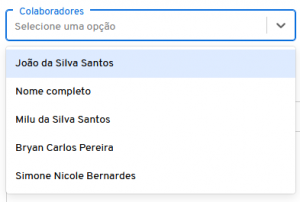
Observações
01 – Para aparecerem os nomes dos colaboradores, é necessário que o usuário os cadastre anteriormente em “Cadastros/Colaboradores”.
02 – Este campo é obrigatório; o sistema impede o usuário de continuar com a ação caso o usuário não o preencha, tornando o campo vermelho e informando dessa característica.

07 – “Continuar”
![]()
Ao preencher os campos e clicando no neste campo, o sistema gera o bloco “Opções do dia”, para realizar o lançamento.
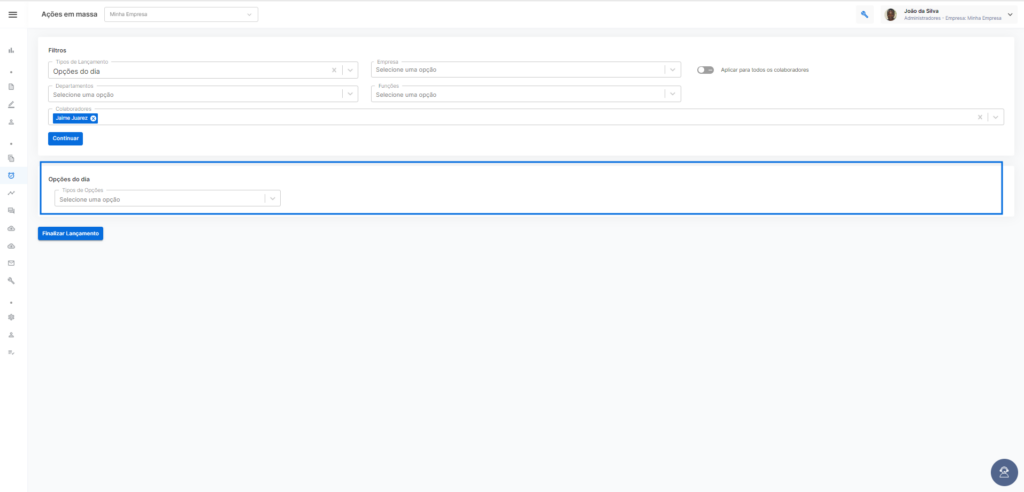

Composto pelo campo “Tipo de Opções”, onde o usuário pode selecionar, por meio das opções já estabelecidas pelo sistema, a que será feito o lançamento. Sendo assim, ao clicar no campo, torna-se de seleção com as opções.
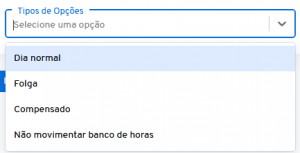
Após selecionar uma das opções, o sistema gera, abaixo do campo “Tipos de Opções”, o calendário para que o usuário selecione o dia correspondente.
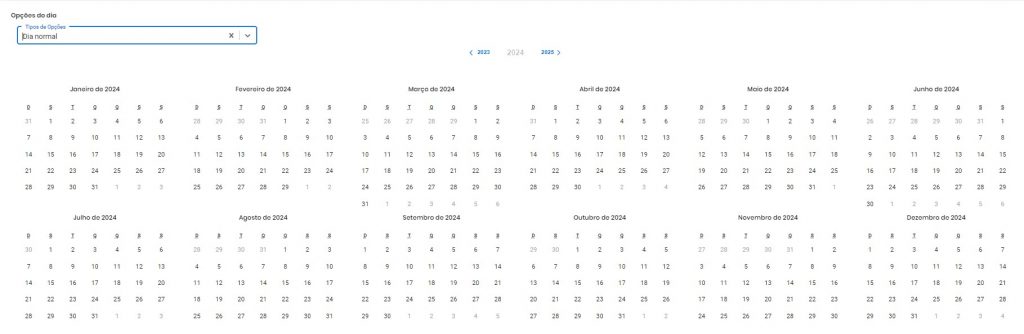
Para o usuário incluir uma opção do dia, é necessário que ele clique no dia correspondente no calendário para adicioná-lo. Ao ser clicado, o dia fica na cor azul, representando que está devidamente habilitado.
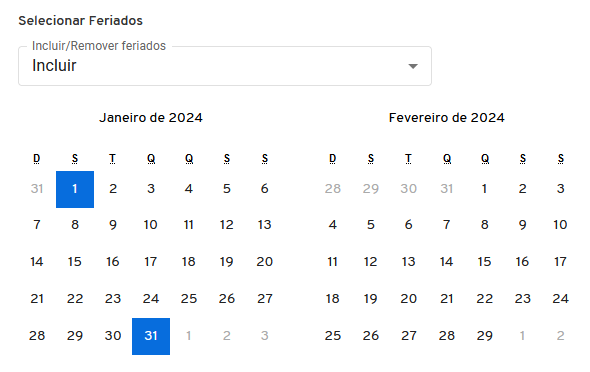
Com o dia selecionado, abaixo dos campos o sistema apresenta o botão “Finalizar lançamento”, que finaliza a ação.
![]()
Ao ser clicado, o sistema recarrega a página.
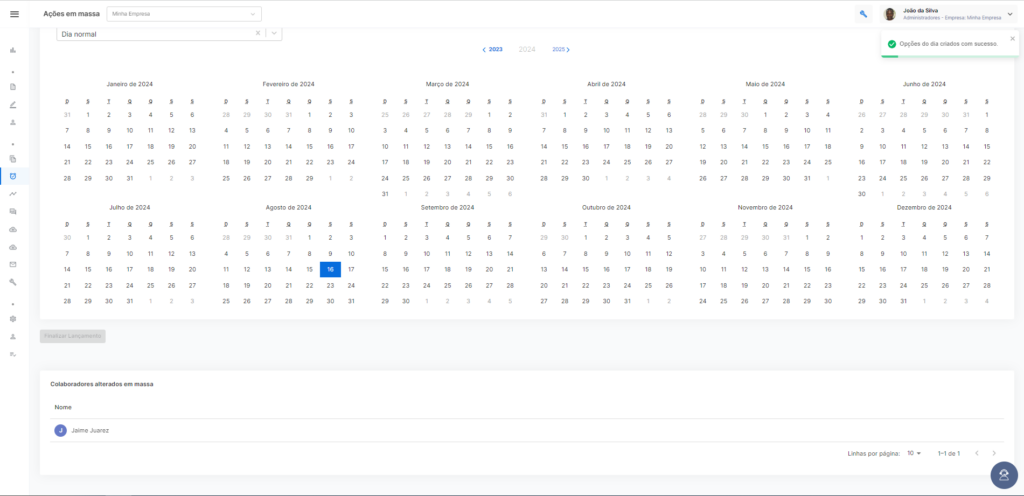
Emitindo a notificação “Opções do dia criados com sucesso”.

Gerando o bloco “Colaboradores alterados em massa”, no qual o usuário poderá visualizar o resultado da ação que acabou de realizar.
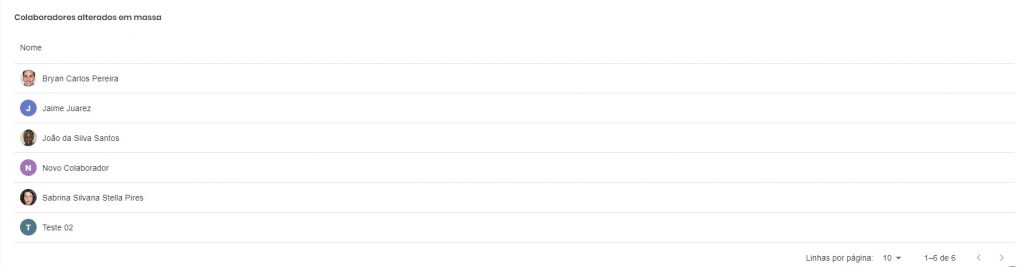
01 – Abaixo do nome do bloco, encontramos a coluna “Nome”, na qual o usuário visualiza os nomes de seus colaboradores que tiveram a ação em massa realizada.
02 – Abaixo a coluna “Nome”, está a linha correspondente à organização da página, ou seja, é neste campo que o usuário consegue visualizar a quantidade de linhas/nomes dentro desta página.
![]()
Podendo ordenar a quantidade de linhas, pelo filtro preestabelecido pelo sistema. Com opções de 10,25,50 ou 100 linhas por página.
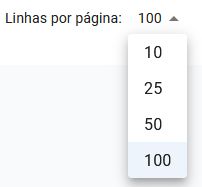
Observação
01 – Após o lançamento feito, o botão “Finalizar lançamento” fica em um tom de azul mais claro, indicando que já foi realizada a ação e o botão está desabilitado.
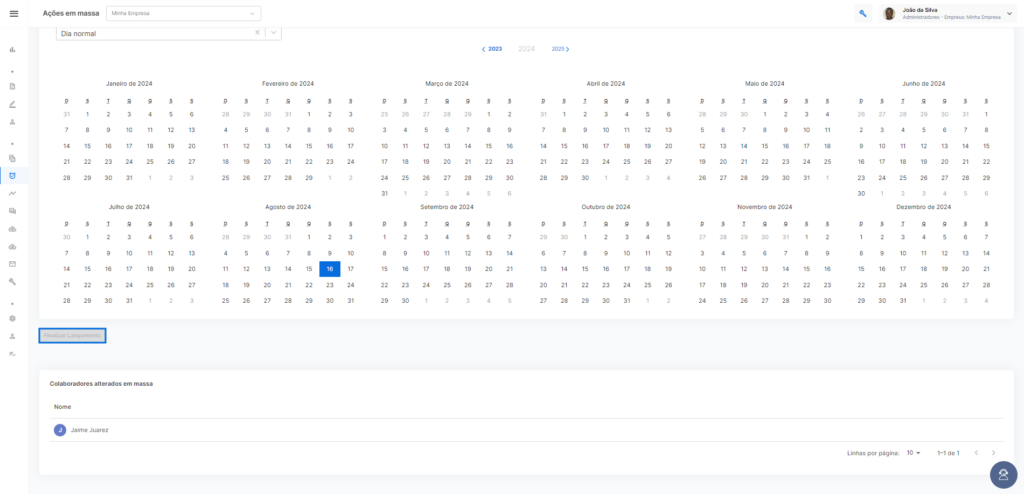
![]()
02 – O usuário pode definir essa data para o ano atual, sucessor e antecessor por meio da seta e dos respectivos anos acima do calendário.